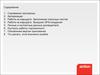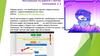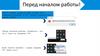Похожие презентации:
Инструкция по устранению ошибки cover open у мобильных принтеров Sewoo
1. Инструкция по устранению ошибки «cover open» у мобильных принтеров Sewoo
IT DepartamentMoskow, 2019
2. Инструкция по устранению ошибки «cover open» у мобильных принтеров Sewoo
Предварительная диагностика:Убедитесь, что крышка принтера плотно прилегает к корпусу, в месте закрытия отсутствует
бумага и иные посторонние предметы.
Откройте крышку. Осмотрите область обведенную красным
…………………………….......цветом.
Если пластмассовая платка присутствует, ее
…………………………….......необходимо демонтировать качанием ее влево и вправо
……………………………......(принтер необходимо перевернуть для избежания попадания
…………………...
отломанной детали внутрь корпуса).
3. Инструкция по устранению ошибки «cover open» у мобильных принтеров Sewoo
Прошивка принтера Sewoo:1. Необходимо подсоединить принтер Sewoo к компьютеру при помощи провода USB –
mini USB.
2. На ПК должны быть перекинуты Файлы из папки «Y: IT :Sewoo\Прошивка и шрифты». (
работники аутсорса могут обратиться в IT отдел 2100 и данные файлы будут загружены на
ПК в магазине).
3. Запускаем файл « fw down.exe».
4. Инструкция по устранению ошибки «cover open» у мобильных принтеров Sewoo
4. Выбираем модель нашего принтера в открывшемся окне программы «Choose model: LKP12».5. Нажимаем «File Open».
6. В появившемся окне выбираем файл «LK-P12_V2.17_CPCL_PJT_LPP.bin»
7. Далее нажимаем «Printer F/W» и наблюдаем за процессом загрузки. Ожидаем, пока
принтер выключится и нажимаем «ОК».
5. Инструкция по устранению ошибки «cover open» у мобильных принтеров Sewoo
8. Включаем принтер. При включении версия прошивки должна быть «2.17». Так же можетпоявиться ошибка «cover open», на которую внимания не обращаем.
9. В программе Нажимаем «File Open».
10. В появившемся окне выбираем файл «LK-P12 Font All v1.5.bin»
11. Далее нажимаем «Ext Font» и наблюдаем за процессом загрузки. Ожидаем, пока
принтер выключится и нажимаем «ОК».
12. Закрываем « fw_down.exe» и запускаем «fw down adtech.exe», и перед нами
открывается представленное ниже окно:
13. Включаем принтер. Нажимаем на "Initial".
После загрузки на дисплее принтера должна
появиться надпись «"are you sure?"». Выбираем
«YES» нажатием кнопки «вверх». На принтере
появиться надпись «successful». Нажимаем 1 раз
на кнопку выключения и ожидаем выключения
принтера.
6. Инструкция по устранению ошибки «cover open» у мобильных принтеров Sewoo
14. Включаем принтер. Нажимаем «download Arial». Ожидаем около двух минут (во времязагрузки принтер будет издавать звуковые сигналы).
15. Выключаем принтер и включаем его. Принтер готов к использованию.
16. Для проверки нужно подключить принтер к смартфону и распечатать несколько ценников.
Возможные проблемы:
1.В процессе прошивки принтер может выдавать ошибку «cover open». В таком случае нужно
открыть крышку и закрыть её и продолжить установку.
2. При появлении ошибки «Out of stock» нужно поправить бумагу или открыть крышку и
закрыть её.
3. Если в процессе прошивки на экране принтера появились иероглифы, прошивку нужно
начать сначала.
При возникновении вопросов позвоните в IT отдел, добавочный номер 2100.




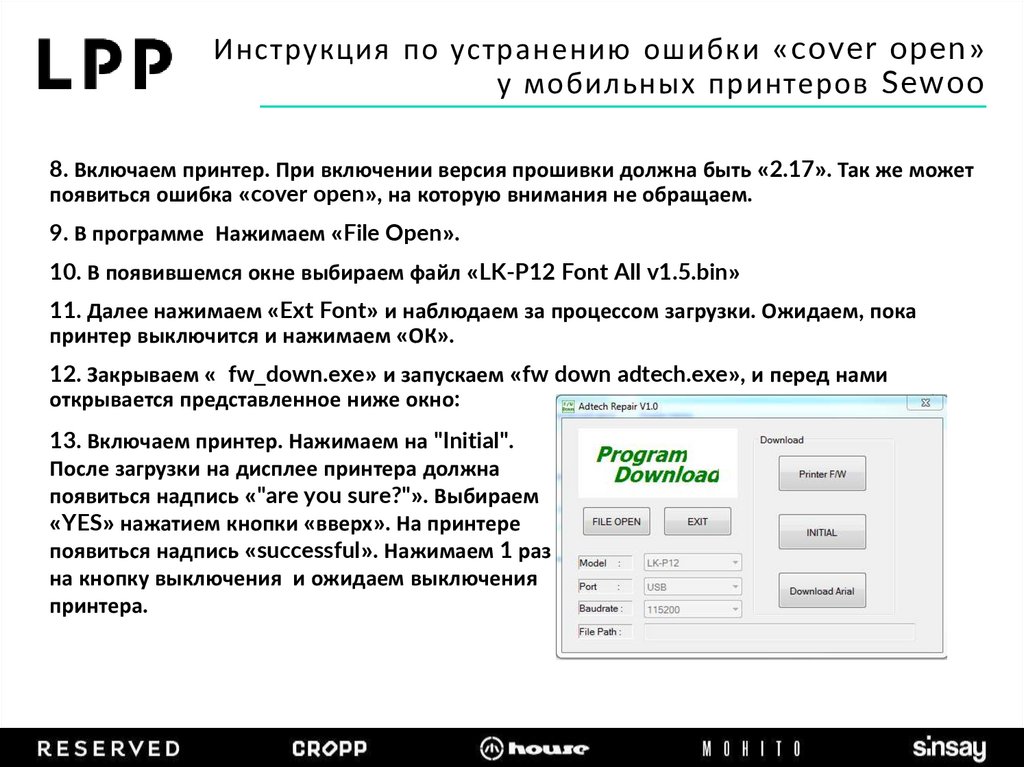

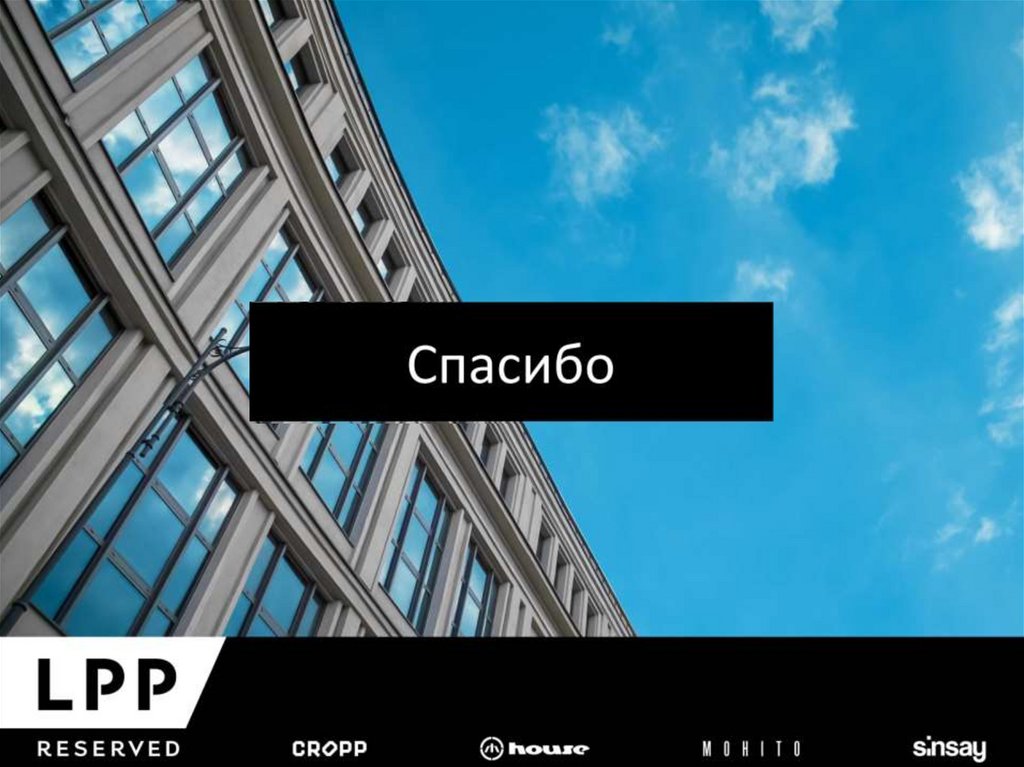
 Программное обеспечение
Программное обеспечение